

Nepochybne sa to stalo každému užívateľovi Windows. Po nainštalovaní aktualizácií sa operačný systém rozhodne, že musíte reštartovať počítač pomocou kontextového okna, ktoré vás bude naďalej upozorňovať, kým nedokončíte, čo chce systém Windows. Ak opustíte počítač a vynecháte vyskakovacie okno, systém Windows ho automaticky reštartuje a keď sa vrátite, zistíte, že všetky vaše programové otvory sú teraz zatvorené, pretože sa systém Windows rozhodol bez vášho súhlasu reštartovať..
Reštartovanie počítača po inštalácii aktualizácií zaisťuje, že všetky aktualizácie sa prejavia, ale spoločnosť Microsoft zašla príliš ďaleko - operačný systém by nemal používateľov mučiť a bez povolenia reštartovať počítač. V systéme Windows 8 sa situácia s týmito vynútenými reštartami trochu zmenila, ale operačný systém nás naďalej šmýka a nakoniec počítač automaticky reštartuje.
Vypnite vynútené reštartovanie databázy Registry
Automatické reštartovanie môžete zakázať vykonaním zmien v registri. Funguje to vo všetkých verziách systémov Windows 8, Windows 7, Windows Vista a Windows XP. Po vykonaní zmien systém Windows stiahne a nainštaluje aktualizácie ako predtým, ale OS zabudne na automatické reštartovanie raz a navždy.
Otvorte editor databázy Registry. Stlačte Win + R, aby ste otvorili dialógové okno Spustiť, napíšte regedit a stlačte Enter.
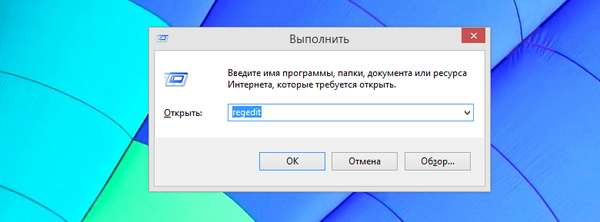
V editore registra prejdite na HKEY_LOCAL_MACHINE \ SOFTWARE \ Policies \ Microsoft \ Windows \ WindowsUpdate \ AU.
S najväčšou pravdepodobnosťou nenájdete priečinky „WindowsUpdate“ a „AU“ na zadanej ceste. Ak áno, musíte ich vytvoriť sami.
Kliknite pravým tlačidlom myši na priečinok „Windows“, v kontextovej ponuke vyberte „Vytvoriť“ a potom kliknite na „Oddiel“. Teraz zadajte WindowsUpdate a stlačte kláves Enter. Ďalej kliknite pravým tlačidlom myši znova, ale v priečinku „WindowsUpdate“, ktorý bol práve vytvorený, vyberte príkaz „Vytvoriť“ a kliknite na „Oddiel“. vstúpiť AU a stlačte kláves Enter. Teraz máme potrebnú štruktúru kľúčov registra.
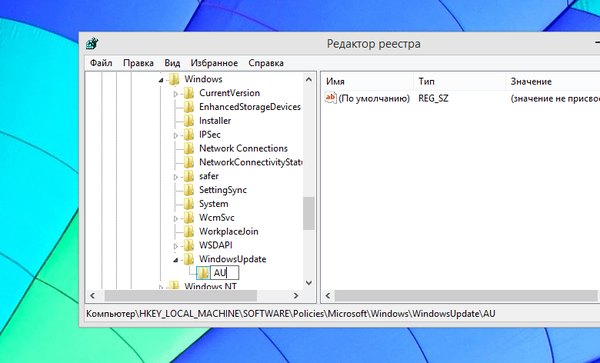
Ďalej vyberte priečinok „AU“, kliknite pravým tlačidlom myši v pravej časti okna editora registra, vyberte položku „Vytvoriť“ -> „Parameter DWORD (32 bitov)“. vstúpiť NoAutoRebootWithLoggedOnUsers a stlačením klávesu Enter pomenujete nový parameter.
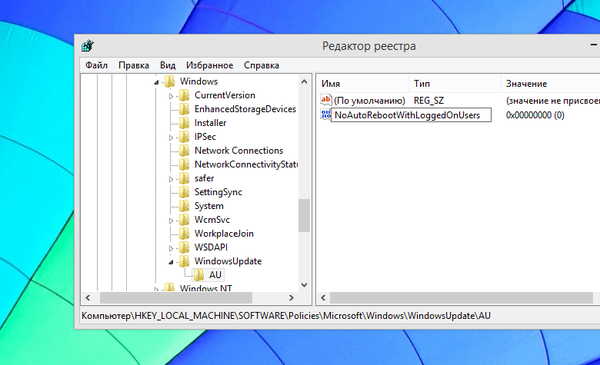
Dvakrát kliknite na parameter, ktorý ste práve vytvorili, a do poľa Hodnota zadajte jednotku. Potom kliknite na tlačidlo „OK“.
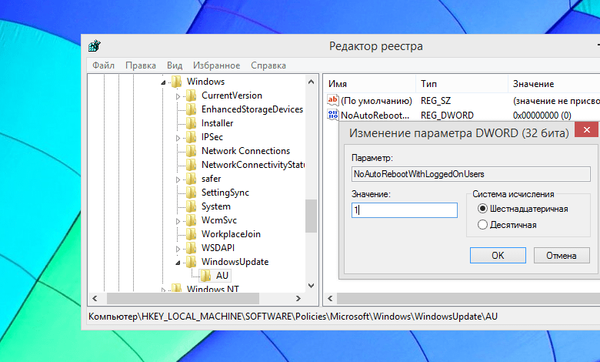
Aby sa zmeny prejavili, môžete reštartovať počítač, ale to nie je nevyhnutná podmienka, pretože sa dá vykonať bez reštartovania systému..
Stačí otvoriť príkazový riadok s oprávneniami správcu. Ak máte Windows 8 (8.1), stlačte Win + X a zvoľte „Príkazový riadok (Admin)“. Ak máte systém Windows 7, otvorte ponuku Štart, vyhľadajte odkaz na príkazovom riadku, kliknite pravým tlačidlom myši a v kontextovej ponuke vyberte príkaz Spustiť ako správca..

Do príkazového riadka zadajte nasledujúci príkaz a stlačte kláves Enter, aby sa zmeny prejavili okamžite:
gpupdate / force

Vypnite vynútené reštartovanie pomocou skupinových pravidiel
Táto metóda je jednoduchšia a rýchlejšia, je však vhodná iba pre tých, ktorí majú profesionálnu, maximálnu alebo firemnú verziu systému Windows. Mnoho používateľov má nainštalovanú verziu systému Windows bez nástroja Editor lokálnej politiky, takže bude musieť použiť vyššie opísanú metódu úpravy registra. Obe metódy však fungujú rovnako, ale táto metóda je pohodlnejšia.
Najprv musíme otvoriť Editor miestnych zásad skupiny. Stlačte Win + R, aby ste otvorili dialógové okno Spustiť, napíšte gpedit.msc a stlačte Enter.

Teraz prejdite do nasledujúceho priečinka: Konfigurácia počítača \ Šablóny pre správu \ Súčasti systému Windows \ Windows Update

V pravej časti okna vyhľadajte zásadu „Nereštartovať automaticky, keď sú aktualizácie automaticky nainštalované, ak používatelia pracujú na systéme.“ Dvakrát kliknite na túto politiku ľavým tlačidlom myši, vyberte možnosť „Povolené“ a kliknite na „OK“..

Teraz reštartujte počítač alebo spustite príkaz gpupdate / force, ktorý sme spomenuli vyššie.
Ručne inštalujte aktualizácie systému Windows
Namiesto toho, aby ste sa zaoberali politikou databázy Windows alebo skupinovou politikou, môžete zabrániť tradičnému reštartovaniu počítača tradičnejším spôsobom. Všetko, čo musíte urobiť, je zmeniť nastavenia aktualizácie systému Windows. Ak to chcete urobiť, otvorte na ovládacom paneli počítača nastavenia „Windows Update“ a povoľte možnosť „Vyhľadať aktualizácie, ale ja sa rozhodnem stiahnuť a nainštalovať“..
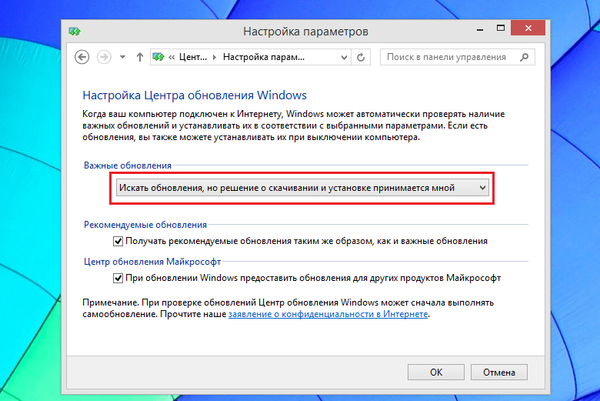
Systém Windows vás preto bude informovať o dostupnosti nových aktualizácií prostredníctvom ikony na paneli úloh a upozornení. Ak ich chcete nainštalovať, kliknite na túto ikonu a kliknutím na príslušné tlačidlo spustite inštaláciu aktualizácií. Aktualizácie sa stiahnu a nainštalujú na pozadí a po dokončení tohto procesu budete požiadaní o reštartovanie počítača.
Pri tomto spôsobe inštalácie aktualizácií môžete ignorovať upozornenia na dostupnosť aktualizácií, kým ich sami nebudete chcieť nainštalovať s následným reštartom..
Prajem pekný deň!











